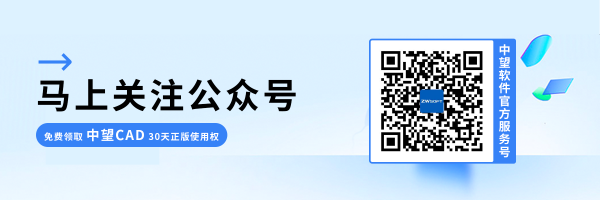CAD如何新建公制文件
CAD如何新建公制文件
CAD公制文件确保图纸中填充、线型等元素尺寸合理,适应公制单位系统。它通过控制变量measurement实现,设置为1表示公制,调用公制文件如*cadiso.pat或*cadiso.lin,保证设计精确性。
如果在画图过程中发现图形是英制的,我们应该如何在新建图形时创建公制图形呢?
本文为大家介绍两种解决方案。
方法一如下,
首先,点击菜单【文件-新建】或者输入【NEW】命令,新建图形。
然后,在【文件类型】下拉框选择【图形(*.dwg)】。
最后,在【打开】下拉框选择【无样板打开-公制】。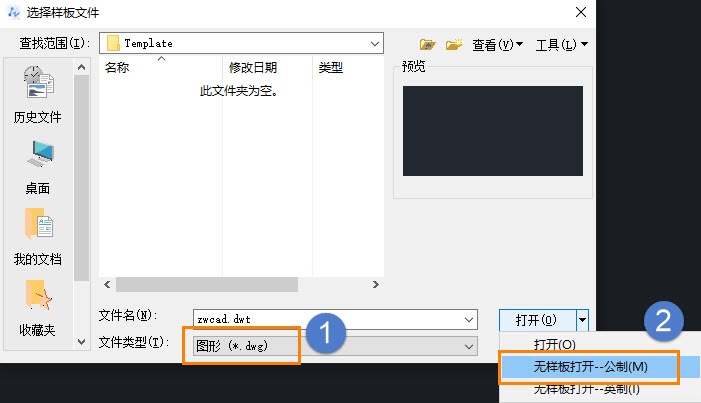
方法二是,
首先,点击菜单【文件-新建】(【NEW】命令),新建图形。
然后,在【文件类型】下拉框选择【图形样板(*.dwt)】。
最后,选择“zwcadiso.dwt”样板文件。(“ISO”是国际标准化组织的英语简称)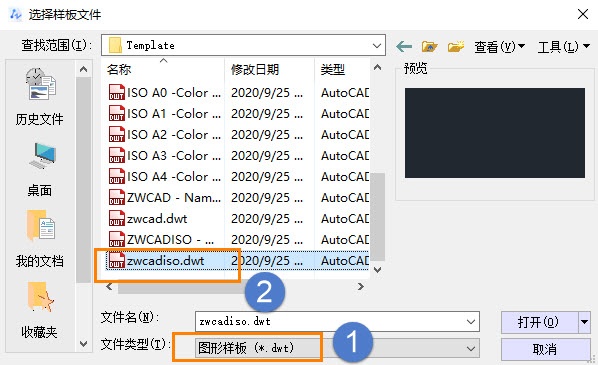
按照上述步骤操作,我们就可以在CAD中新建公制文件啦,以上就是本篇文章的全部内容,希望对你有所帮助。
推荐阅读:CAD正版软件
推荐阅读:CAD怎么导入其他的线型文件